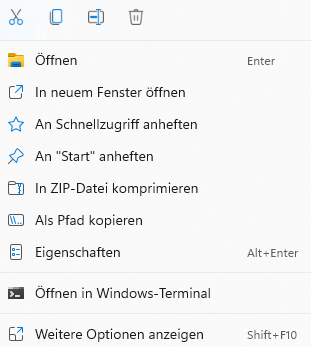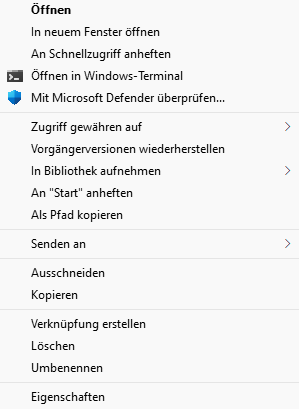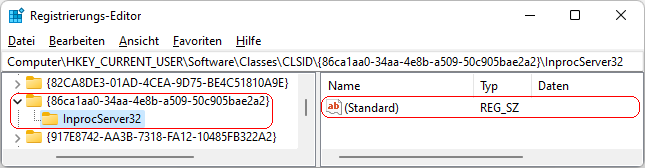|
Das neue moderne und vereinfachte Kontextmenü (rechte Maustaste) zeigt im Gegensatz zum klassischen Kontextmenü nur die wichtigsten Befehle an. Über die Menüoption "Weitere Optionen anzeigen" oder durch drücken der Tastenkombination "Umschalttaste" (Shift) + "F10" wird das klassische Menü wieder geöffnet. Durch eine Einstellung in der Registrierung (nicht über die Benutzeroberfläche möglich) lässt sich das neue Kontextmenü abschalten so dass immer sofort das klassische Kontextmenü angezeigt wird.
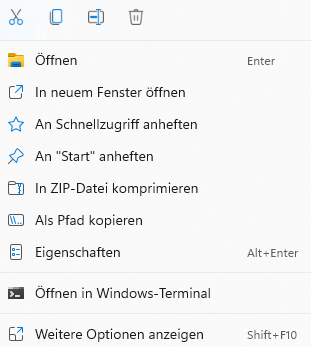 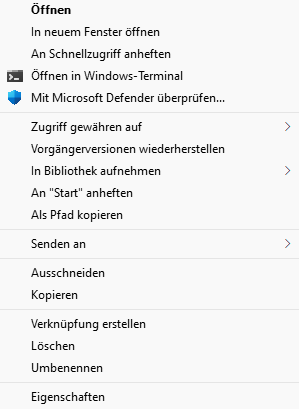 (linkes Bild: neues Kontextmenü; rechtes Bild: klassisches Kontextmenü)
(linkes Bild: neues Kontextmenü; rechtes Bild: klassisches Kontextmenü)
So geht's:
- Starten Sie "%windir%\regedit.exe" bzw. "%windir%\regedt32.exe".
- Klicken Sie sich durch folgende Schlüssel (Ordner) hindurch:
HKEY_CURRENT_USER
Software
Classes
CLSID
- Erstellen Sie einen neuen Schlüssel mit dem Namen "{86ca1aa0-34aa-4e8b-a509-50c905bae2a2}". Klicken Sie dazu in das rechte Fenster. Im Kontextmenü wählen Sie "Neu" > "Schlüssel".
- Unter dem gerade neu erstellten Schlüssel erstellen Sie erneut einen neuen Schlüssel mit dem Namen "InprocServer32". Klicken Sie dazu in das rechte Fenster. Im Kontextmenü wählen Sie "Neu" > "Schlüssel".
- Doppelklicken Sie unter dem Schlüssel "InprocServer32" auf den Schlüssel "(Standard)" (REG_SZ).
- Geben Sie als Wert eine leere Zeichenfolge ein (keine Zeichen).
- Die Änderungen werden ggf. erst nach einem Neustart aktiv.
Klassisches Kontextmenü anzeigen (Registrierungsdatei):
Windows Registry Editor Version 5.00
[HKEY_CURRENT_USER\Software\Classes\CLSID\{86ca1aa0-34aa-4e8b-a509-50c905bae2a2}\InprocServer32]
@=""
Neues modernes Kontextmenü anzeigen (Registrierungsdatei):
Windows Registry Editor Version 5.00
[-HKEY_CURRENT_USER\Software\Classes\CLSID\{86ca1aa0-34aa-4e8b-a509-50c905bae2a2}]
Hinweise:
- {86ca1aa0-34aa-4e8b-a509-50c905bae2a2}:
[vorhanden] = Das klassische Kontextmenü mit allen Einträgen wird sofort angezeigt (u. a. Windows Explorer, Desktop).
[entfernt] = Es wird das neue vereinfachte und moderne Kontextmenü mit den wichtigsten Einträgen angezeigt. (Standard)
- Ändern Sie bitte nichts anderes in der Registrierungsdatei. Dies kann zur Folge haben, dass Windows und/oder Anwendungsprogramme nicht mehr richtig arbeiten.
|